ワンクリックで、パソコンで取り消しされたLINEメッセージを閲覧できます。無料のスキャン機能とプレビュー機能があり、復元したメッセージを携帯電話に復元するか、パソコンに保存するかを選択できます。
LINEは、現代のコミュニケーションに欠かせないツールの一つです。しかし、メッセージの取り消し機能には制限があります。通常、メッセージは送信後24時間以内であれば取り消すことができますが、それを過ぎると取り消しはできません。さらに、相手が取り消ししたメッセージを確認することは基本的にはできない仕様となっています。しかし、ここでは24時間超えたメッセージの取り消し方法や、取り消されたメッセージを確認する裏技を紹介します。
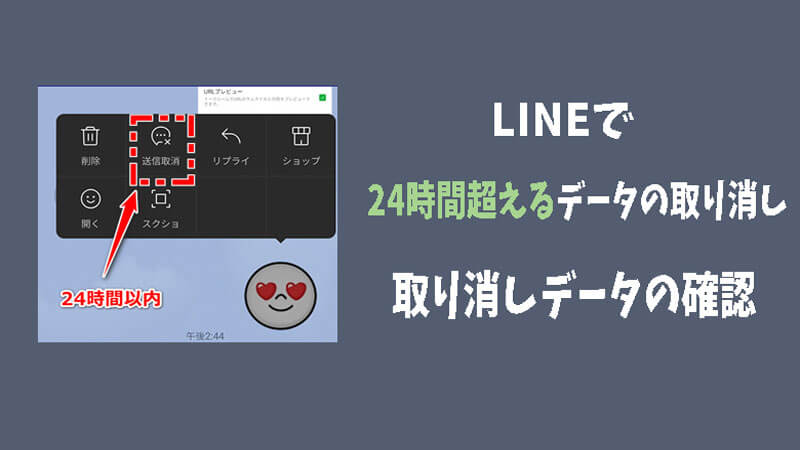
Part1:LINEメッセージの取り消し方法
LINEでメッセージを「取り消し」する方法はとても簡単です。メッセージを送信した後、24時間以内であれば、そのメッセージを相手の画面から削除することが可能です。以下に具体的な手順を説明します。
▼PC版LINEでロックモードの設定する手順
ステップ 1.まず、取り消ししたいメッセージが含まれているトーク画面(チャット)を開きます。
ステップ 2.送信したメッセージをタップして、数秒間押し続けます。
ステップ 3.長押しするとメニューが表示されるので、その中から「取り消し」をタップします。
ステップ 4.「メッセージを取り消しますか?」と表示されるので、「OK」をタップします。これで、そのメッセージが自分と相手のトーク画面から削除されます。
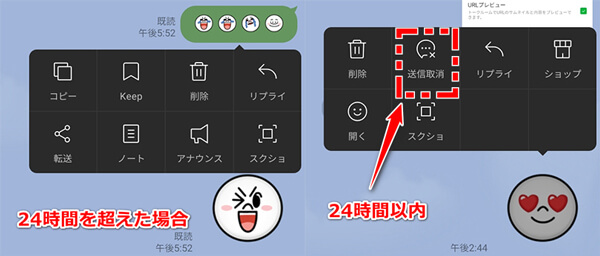
注意点
24時間以内にしかメッセージを取り消すことができません。24時間を過ぎると取り消しオプションが表示されなくなります。
相手がすでにメッセージを読んでいた場合でも、取り消しはできますが、「○○がメッセージを取り消しました」という通知が相手のトーク画面に表示されます。
Part2:取り消されたメッセージを確認する方法
相手が取り消ししたメッセージを公式には確認できませんが、いくつかの技術的な裏技を利用することで、取り消されたメッセージの内容を知ることができる場合があります。
1方法1: 旧バージョンのLINEを用意する
LINEのメッセージ取り消し機能は多くのユーザーに恩恵をもたらしていますが、LINEで復元したメッセージをどのように閲覧するのか気になるユーザーもいます。実は、古いバージョンのLINEは取り消し機能をサポートしていないため、下記バージョンのLINEを使用することで、取り消しされたLINEトーク履歴を確認できるでしょう。
以下のバージョンより前のLINEアプリがインストールされていれば、相手がメッセージを取り消ししても、LINEで閲覧することができます。
✨iOS: 7.17.0 より前のバージョン
✨Android: 7.16.0 より前のバージョン
✨PC版(Windows/MAC):バージョン5.4.0以前
2方法2: PCで取り消しされたLINEトークを確認
復元されたLINEメッセージを携帯電話で表示したいですか?方法はとても簡単です! LINE バックアップ エクスポート ツール iTransor for LINEを使用すると、復元された LINE メッセージを携帯電話上で実際の会話の形式でコンピュータ上で表示できます。

- インターフェースは直感的で、数回クリックするだけで LINE の取り消しされたメッセージを確認できます。
- LINEトーク写真、ビデオ、ファイルなど、さまざまなデータタイプをサポートします。
- 異なるOS間14日間以上のLINEデータでも簡単に引き継ぐこともできます。
ステップ1:iTransor for LINEをダウンロードして、インストールします。画面の指示通りでデバイスをPCに接続します。画面の左側にある「AndroidとiOSデバイスからLINEデータをバックアップ」を選択して、「スタート」をクリックします。

ステップ2:スタートをクリックしてから、自動的にバックアップするので、しばらくお待ちください。最後に「完了」をクリックすると、バックアップ完成です。

ステップ3:バックアップした内容をプレビュー、エクスポートしたい場合は画面の左側にある「iTransor バックアップからLINEデータを表示&エクスポート」をクリックして、閲覧したいバックアップファイルを選定して、「確認・エクスポート」をクリックします。

ステップ4:エクスポートしたいデータをチェック入れて、最後に「エクスポート」をクリックすると完成です。

方法3:Androidで取り消しされたLINEデータを閲覧
AndroidスマートフォンでLINEで復元されたメッセージを確認するにはどうすればよいですか? ここではいくつかの方法があります。
LINE Lite 2.15.0以降の場合
LINE相手の取り消しされたLINEメッセージを閲覧できるアプリです。
ChatsBackアプリのご利用
こちらのツールでは、すべての未読メッセージを読むためにLINE通知のアクセス権を開く必要があるため、LINEから復元されたメッセージも同期されて保存されます。これらのアプリにアクセスすると、相手の動作の影響を受けず、LINEの取り消しされたメッセージを簡単に閲覧できます。
ChatsBackアプリはほかのアプリより、いったん会員になると、誤削除された、消えたLINEデータの復元も簡単に実現できます。復元機能を利用するにはPCでアプリをダウンロードする必要があります。下記のボタンは限定の無料版をダウンロードできます。
Part3:LINE取り消しされたデータに関するよくある質問
LINEでメッセージが取り消された際に関するよくある質問(FAQ)をまとめました。これらの質問は、取り消し機能や取り消されたメッセージの確認について、ユーザーがよく抱く疑問です。
目次:(クリックして閉じる)
1 メッセージを取り消すと相手に通知されますか?
はい、通知されます。メッセージを取り消すと、「○○がメッセージを取り消しました」という通知が相手のトーク画面に表示されます。相手がすでにメッセージを読んでいるかどうかにかかわらず、この通知は表示されます。
2 取り消しされたメッセージを相手が見る方法はありますか?
基本的にはできません。取り消しされたメッセージは相手のトーク画面から消えますが、相手が通知ログやサードパーティアプリを使って見る可能性はあります。
3 LINEでメッセージを取り消せるのはどれくらいの時間内ですか?
24時間以内です。メッセージを送信した後、24時間以内であれば取り消しが可能です。それを過ぎると、メッセージを取り消すことはできません。
4 複数のメッセージを一度に取り消すことはできますか?
いいえ、一度に一つのメッセージしか取り消すことはできません。メッセージごとに長押しして「取り消し」を選択する必要があります。
5 グループチャットで取り消ししたメッセージは全員から消えますか?
はい、消えます。グループチャット内でメッセージを取り消すと、全てのメンバーの画面からそのメッセージが削除されます。ただし、取り消しの通知は全員に表示されます。
6 スタンプや画像、ファイルも取り消せますか?
はい、取り消せます。スタンプ、画像、動画、ファイル、ボイスメッセージなどもメッセージと同様に取り消すことが可能です。24時間以内であればこれらも同じ手順で取り消せます。
7 LINEの取り消し機能はどのバージョンから利用可能ですか?
LINEバージョン7.1.0以降です。それ以前のバージョンにはメッセージ取り消し機能は搭載されていませんので、アプリをアップデートする必要があります。
これらの質問が、LINEのメッセージ取り消し機能を理解する上で役立つでしょう。取り消し機能を効果的に使うことで、誤送信やミスを防ぐことができますが、その限界や相手への影響についても把握しておくことが大切です。
まとめ
LINEで24時間を超えたメッセージを取り消ししたり、取り消されたメッセージを確認する方法はいくつか存在しますが、これらは公式の手段ではありません。万が一重要なメッセージを送信してしまった場合は、早めに取り消しを行うことが最も安全です。
LINEトーク履歴をバックアップするソフトiTransor for LINEで取り消しされたLINEトーク履歴をPC上で確認する方法を試してみましょう。下のボタンをクリックして、無料版をダウンロードできます。









